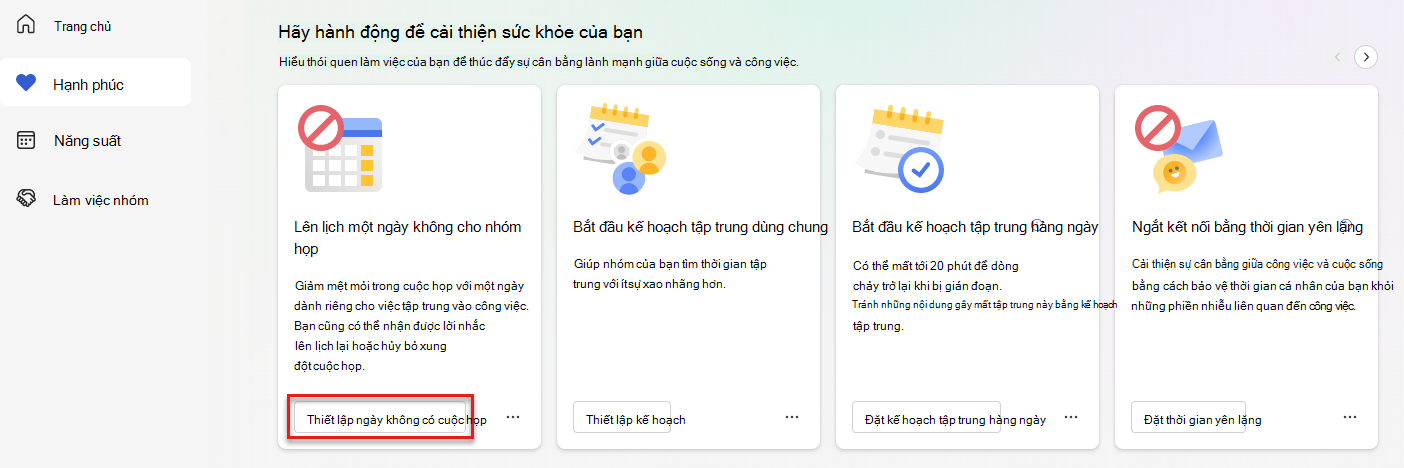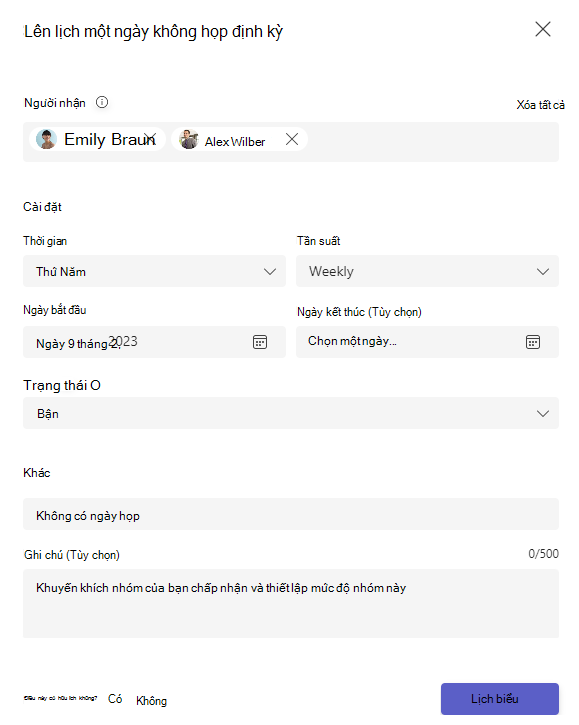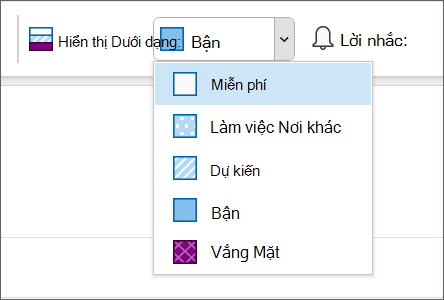Kế hoạch ngày không họp được chia sẻ
Lưu ý: Để bắt đầu gói không tham dự một ngày, bạn cần có giấy phép cao Viva Insights cao cấp. Để biết thêm thông tin, hãy tham khảo Kế hoạch và môi trường. Không bắt Viva Insights phải có giấy phép để tham gia vào một gói không tổ chức cuộc họp ngày.
Ngày không họp là thời gian chia sẻ định kỳ mà mọi người trong kế hoạch có thể sử dụng để tập trung mà không bị gián đoạn.
Ngày không có cuộc họp đã lên lịch:
-
Giảm mệt mỏi trong cuộc họp.
-
Hãy dành thời gian cho nhóm của bạn trở lại để tập trung vào công việc cá nhân.
-
Đặt tiêu chuẩn trong nhóm của bạn để nói không với các cuộc họp vào một số ngày nhất định.
Khi bạn tổ chức một kế hoạch không họp ngày, Viva Insights sẽ lên lịch một sự kiện cả ngày, định kỳ và mời những người dự mà bạn chọn. Ngoài sự kiện, Viva Insights cũng gửi cho bạn và lên kế hoạch cho người dự một lời nhắc vào ngày trước ngày không họp, nhắc bạn hủy bỏ hoặc lên lịch lại các sự kiện xung đột.
Khi bạn chấp nhận lời mời không dự họp ngày từ một người tổ chức kế hoạch, lịch của bạn sẽ hiển thị là Bận cho cả ngày làm việc (hoặc một trạng thái khác mà người tổ chức đặt, chẳng hạn như Ngoài văn phòng; bạn có thể cá nhân hóa thiết đặt này sau này). Bạn cũng nhận được lời nhắc trước ngày không họp để xóa lịch của mình.
Bắt đầu, chỉnh sửa hoặc kết thúc gói
Bắt đầu
Miễn là họ có giấy phép Viva Insights cao cấp, bất kỳ ai trong nhóm của bạn —cũng như người quản lý và đồng đội—đều có thể bắt đầu một kế hoạch không tổ chức cuộc họp trong ngày và mời người khác tham gia. Khách mời gói không phải có giấy phép cao cấp.
Làm theo các bước sau để thiết lập kế hoạch không tổ chức cuộc họp cho nhóm của bạn:
-
Trên tab Sức khỏe, tìm thẻ Không dự họp trong Thực hiện hành động để cải thiện sức khỏe của bạn.
-
Chọn Thiết lập ngày không họp.
-
Khi cửa sổ thiết lập xuất hiện, hãy bắt đầu nhập tên người nhận.
-
Chọn Cài đặt bạn chọn:
-
Thời điểm và Tần suất: Xác nhận hoặc thay đổi thời điểm bạn muốn tổ chức một ngày không tổ chức cuộc họp nào.
-
Ngày bắt đầu và ngày Kết thúc: Chọn thời điểm bạn muốn gói của mình bắt đầu. Bạn không phải đặt ngày Kết thúc.
-
Trạng thái: Đây là cách ngày không họp xuất hiện trên lịch Outlook của người dự và trong Teams. Xác nhận trạng thái này là Bận hoặc thay đổi thành trạng thái khác, chẳng hạn như Ngoài văn phòng.
-
-
Ghi chú (Tùy chọn). Nếu bạn muốn thêm thư cùng với lời mời, hãy nhập một thông điệp vào đây.
-
-
Khi bạn đã sẵn sàng gửi lời mời và bắt đầu kế hoạch, hãy chọn nút Lịch biểu. Khách mời lập kế hoạch nhận lời mời sự kiện lịch trong hộp thư đến của họ.
-
Sau đó, cửa sổ thiết lập sẽ hiển thị thông báo xác nhận cùng với thông tin chi tiết về gói của bạn. Nếu bạn muốn biết thêm thông tin, hãy bung rộng mũi tên màu xám bên dưới Điều gì sẽ xảy ra tiếp theo?. Nếu không, hãy chọn Xong.
Chỉnh sửa hoặc kết thúc
Sau khi bạn bắt đầu một kế hoạch không dự họp trong ngày, thẻ Không họp ngày sẽ xuất hiện trong mục Theo dõi tiến độ của bạn trong tab Wellbeing. Để thực hiện thay đổi đối với kế hoạch hoặc rời khỏi kế hoạch, hãy chọn Chỉnh sửa.
Trên cửa sổ chỉnh sửa, bạn có thể thay đổi chi tiết kế hoạch của mình. Nếu thay đổi duy nhất bạn thực hiện là thêm người nhận mới, Viva Insights sẽ gửi cập nhật đến chỉ những người đó. Nếu bạn chỉnh sửa các chi tiết khác, chẳng hạn như thông tin trong Cài đặt, tất cả những khách mời của gói hiện có và mới sẽ nhận được bản cập nhật trong hộp thư đến của họ. Cập nhật xuất hiện dưới dạng sự kiện lịch, chẳng hạn như lời mời ban đầu. Để lưu các thay đổi của bạn, hãy chọn Lên lịch.
Nếu bạn muốn kết thúc kế hoạch của mình, hãy chọnKết thúc kế hoạch trên thẻ Ngày không họp . Trên hộp xác nhận kết quả, chọn Xác nhận. Sau đó, lời mời sẽ biến mất khỏi tất cả lịch của người dự.
Bạn có thể bắt đầu một kế hoạch khác bất cứ khi nào bạn muốn.
Khi bạn nhận được lời mời trên lịch để bắt đầu một ngày không họp định kỳ, hãy Chấp nhận hoặc Từ chối lời mời.
Khi bạn chấp nhận, bạn sẽ nhận được lời nhắc vào ngày trước ngày không họp và trạng thái của bạn hiển thị là Bận (hoặc bất kỳ trạng thái nào mà người tổ chức đặt) cho toàn bộ ngày làm việc đó.
Để hiển thị trạng thái của bạn xuất hiện sau khi bạn chấp nhận lời mời:
-
Mở chuỗi trong Outlook.
-
Thay đổi Hiện Dưới dạng: thành trạng thái bạn muốn.
Nếu bạn không muốn tham gia vào kế hoạch, hãy từ chối lời mời. Bạn không nhận được lời nhắc trước ngày không họp và lịch của bạn không tiếp nhận sự kiện hoặc hiển thị trạng thái mà người tổ chức đã đặt.
Trước ngày không họp
Khi bạn đã đăng ký một kế hoạch không tổ chức cuộc họp ngày—với tư cách là người tổ chức hoặc người được mời—Viva Insights sẽ gửi cho bạn thông báo vào ngày trước ngày không họp đã lên lịch. Thông báo này nhắc bạn chuẩn bị cho ngày không họp bằng cách lên lịch lại hoặc hủy bỏ bất kỳ cuộc họp xung đột nào.
Để xem lại các sự kiện xung đột, hãy chọn Xem lại lịch biểu trong thông báo. Sau đó, sử dụng các mũi tên thả xuống đến RSVP cho các sự kiện này. Bạn sẽ bắt đầu ngày không có cuộc họp của bạn với một bàn sạch sẽ, sẵn sàng để dành sự tập trung của bạn cho cá nhân, công việc bền vững.
Nếu bạn không muốn nhận thông báo này, hãy thay đổi cài đặt của bạn trong ứng Viva Insights trong Teams hoặc trên web:
-
Chọn dấu chấm lửng (...) ở trên cùng bên phải, rồi chọn Cài đặt.
-
Chọn Bảo vệ thời gian từ ngăn bên trái.
-
Bên dưới Thiết đặt kế hoạch ngày không họp > Gửi lời nhắc để xóa xung đột vào ngày không có cuộc họp?, chọn Không.
Tìm hiểu thêm
Các tính năng quản lý thời gian Viva Insights